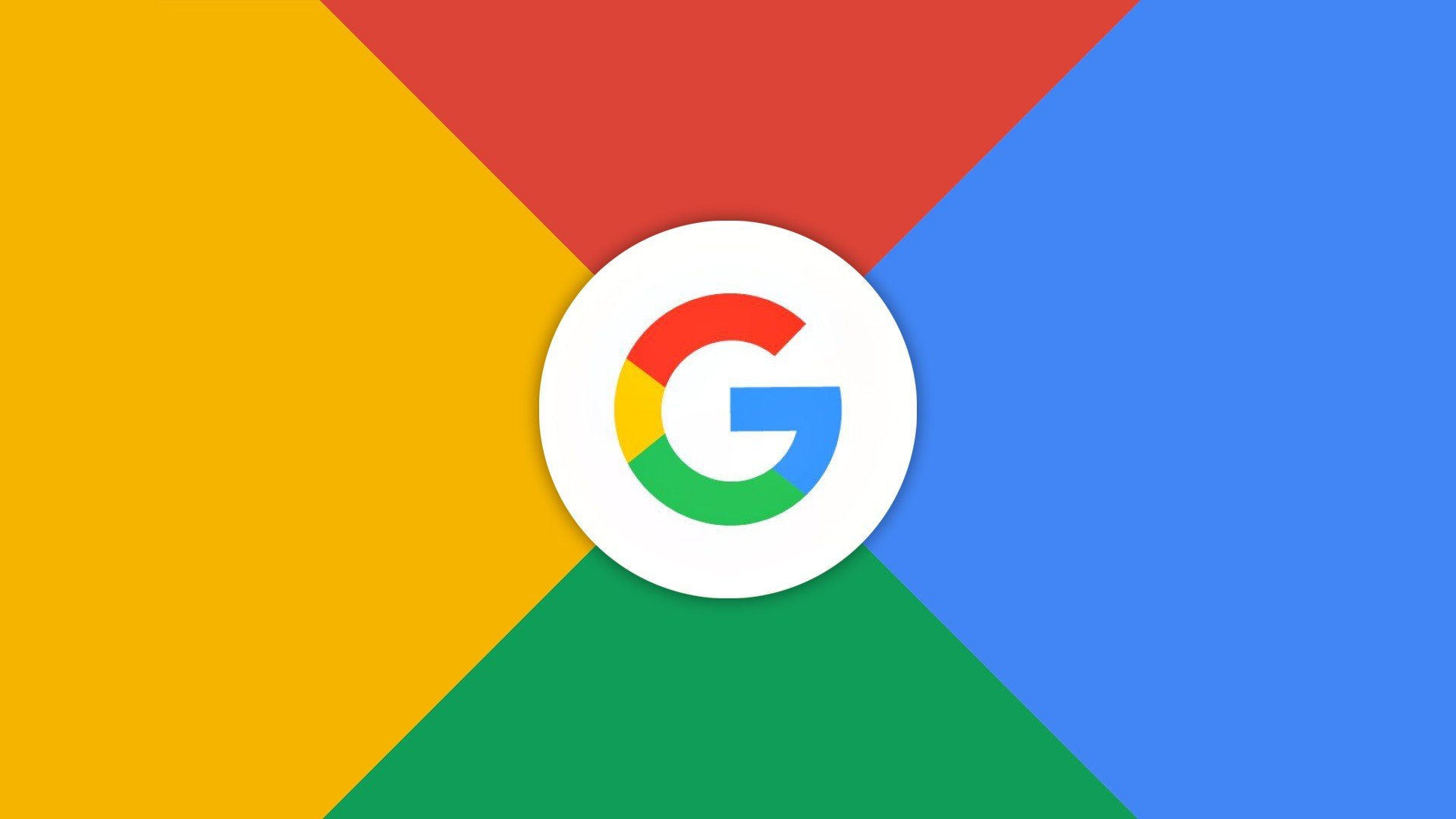Het inschakelen van tweestapsverificatie op Google is een belangrijke manier om uw account te beschermen tegen hackers en aanvallers.
Tweestapsverificatie voegt een extra beveiligingslaag toe aan uw Google-account doordat u naast uw wachtwoord een tweede vorm van authenticatie moet opgeven. In dit speciale artikel hier bij Coliseu Geek leert u hoe u tweestapsverificatie op Google activeert.
Stap 1: Log in op uw Google-account
De eerste stap om tweestapsverificatie in te schakelen, is inloggen op uw Google-account. Bezoek www.google.com en klik op de knop 'Aanmelden' in de rechterbovenhoek van de pagina. Voer uw e-mailadres en wachtwoord in en klik op ‘Aanmelden’.
Stap 2: Toegang tot accountinstellingen
Nadat u bent ingelogd op uw Google-account, klikt u op uw profielfoto in de rechterbovenhoek van de pagina en selecteert u 'Uw Google-account beheren'.
Stap 3: Toegang tot beveiligingsinstellingen
Op de pagina “Mijn account” klikt u op de optie “Beveiliging” in het linkermenu. Hiermee gaat u naar de beveiligingsinstellingen van uw Google-account.
Stap 4: Schakel tweestapsverificatie in
Klik in het gedeelte 'Tweestapsverificatie' op de knop 'Inschakelen' om het configuratieproces te starten. Google begeleidt u door de stappen die nodig zijn om tweestapsverificatie in te schakelen.
Stap 5: Kies een verificatiemethode
In de eerste stap zal Google u vragen een verificatiemethode te kiezen. Opties zijn onder meer:
- Ontvang een verificatiecode via sms of telefoontje;
- Gebruik een authenticatie-app zoals Google Authenticator;
- Zorg voor back-upcodes voor gebruik in geval van apparaatverlies;
- Kies de methode die het beste bij uw behoeften past en volg de instructies op het scherm.
Stap 6: Controleer uw verificatiemethode
Nadat u een verificatiemethode heeft gekozen, zal Google u vragen die methode te verifiëren. Als u er bijvoorbeeld voor kiest een verificatiecode via sms te ontvangen, stuurt Google een code naar het telefoonnummer dat u heeft opgegeven. Voer de code in op het Google-verificatiescherm om te bevestigen dat de methode correct werkt.
Stap 7: Voeg een back-uptelefoonnummer toe
Google raadt u aan een back-uptelefoonnummer toe te voegen om ervoor te zorgen dat u toegang heeft tot uw account als u de toegang tot uw primaire apparaat kwijtraakt. Voeg een back-uptelefoonnummer toe door op 'Een telefoonnummer toevoegen' te klikken en volg de instructies op het scherm.
Stap 8: Voltooi het instellen van de tweestapsverificatie
Nadat u uw verificatiemethode heeft geverifieerd en een back-uptelefoonnummer heeft toegevoegd (indien gewenst), klikt u op de knop 'Gereed' om de installatie van de tweestapsverificatie te voltooien. Vanaf dit punt moet u, telkens wanneer u zich aanmeldt bij uw Google-account, de door u gekozen verificatiemethode opgeven (bijvoorbeeld door een verificatiecode in te voeren die via sms is verzonden).